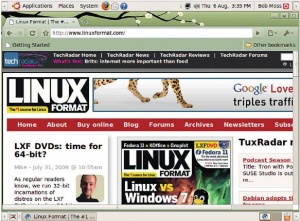- Подписка на печатную версию:
- Подписка на электронную версию:
- Подшивки старых номеров журнала (печатные версии)
LXF124:PPA
Материал из Linuxformat.
Содержание[убрать] |
Ubuntu: ставим все подряд
- Если вы ждете не дождетесь самых свежих и крутых релизов, Боб Мосс покажет вам, как победить толпу и обогнать всех на шаг.
Итак, вы подметили проблемы с безопасностью, запустили менеджер обновлений Ubuntu, и теперь ваша система начинена новейшими крутыми приложениями. Верно ли это?
На самом деле новые пакеты добавляются к основному репозиторию Ubuntu только тогда, когда разработчики сочтут их достаточно стабильными, так что зачастую пользователи вынуждены месяцами ждать программ с убойными новыми функциями. Вы можете скачать эти приложения и скомпилировать их из исходных текстов, но тогда вас ожидают проблемы с удовлетворением зависимостей. Также, когда настанет время обновлять пакеты, которые вы скомпилировали сами, придется удалить текущую установку, удовлетворить новые возникающие зависимости, приложить заплатки и только затем перекомпилировать, а это, согласитесь, немалая морока.
Personal Package Archives (PPA) в Ubuntu – это каталоги APT, которые обеспечиваются третьими лицами на Launchpad (платформе сторонних разработчиков Ubuntu). Именно там свежайшие и крутейшие программы объединены в пакеты Debian, которые можно скачать. Хорошо известно, что этим сервисом пользуются сообщества Google и Wine.
Преимуществом использования PPA по сравнению с простым скачиванием пакета с сайта проекта является то, что вы можете обновить его через Synaptic так же, как если бы загружали его с основных репозиториев. Также, обновление проверит себя с помощью GPG-подписи, и можно не сомневаться в подлинности того, что вы устанавливаете.
Вместо того, чтобы расписывать другие преимущества добавления этих каталогов как источника приложений, мы просто возьмем да поставим популярный открытый браузер Chromium от Google.
Установка Google Chromium
Чтобы можно было установить и потом обновлять Chromium, зайдите в System > Administration > Software Sources [Система > Администрирование > Источники ПО]. Затем откройте вкладку Third Party Software [Стороннее ПО] и нажмите Add [Добавить]. Наконец, добавьте следующие две отдельные строки APT:
deb http://ppa.launchpad.net/chromium-daily/ppa/ubuntu jaunty main deb-src http://ppa.launchpad.net/chromium-daily/ppa/ubuntu jaunty main
Не спешите вставлять jaunty вместо intrepid, поскольку в данном примере версии Ubuntu старше 9.04 не поддерживаются.
Теперь у нас есть строки APT, и можно импортировать ключ GPG, чтобы подтвердить скачивание. Chromium установится и так, но мы все же рекомендуем вам сделать это, чтобы избавиться от сообщения об ошибке, которое будет возникать в конце каждого обновления (и, конечно, ради безопасности тоже). Запустите терминал и введите следующую команду
sudo apt-key adv ----recv-keys ----keyserver keyserver.ubuntu.com 4E5E17B5
При этом с сервера ключей Ubuntu скачивается ключ, идентифицируемый символами, стоящими в конце строки. После скачивания ключ импортируется в список ключей Synaptic, то есть при следующей установке или обновлении Chromium будет подтверждено, что пакеты пришли из правильного источника.
Теперь, имея полностью установленный PPA и импортированный файл GPG, можно запустить стандартный терминал и ввести:
sudo apt-get update sudo apt-get install chromium-browser
По общему правилу, если пакет отсутствует в официальных репозиториях, значит, обычно на то есть причина. Быть может, он недостаточно свободен, юридически сомнителен или, что более важно, недостаточно стабилен для выбранной платформы. Если ваша система используется для решения важных задач, мы настоятельно советуем не устанавливать пакеты от третьих лиц, а подождать, пока обновленные приложения не появятся в менеджере пакетов. Однако для тех, кто привык работать в Linux с напильником в качестве хобби, или просто хочет оставаться на переднем крае разработок свободного сообщества, награда стоит затраченных усилий.
При этом сначала обновится кэшированный список пакетов, хранящийся в Synaptic, затем установится браузер Chromium. Его можно будет найти в меню Applications > Internet [Приложения > Интернет].
Установка PPA Ubuntu следует относительно стандартной процедуре, какой бы пакет вы ни избрали. Например, для добавления последней версии Wine посредством его Launchpad-зеркала можно использовать следующие строки:
deb http://ppa.launchpad.net/ubuntu-wine/ppa/ubuntu jaunty main deb-src http://ppa.launchpad.net/ubuntu-wine/ppa/ubuntu jaunty main
а для импорта ключа GPG –
sudo apt-key adv ----recv-keys ----keyserver keyserver.ubuntu.com F9CB8DB0
Для завершения, запустите обновление и установку, как сделано в предыдущем примере. Вы видите по этим кускам кода, что единственными реальными изменениями станут адрес папки PPA и значение, связанное с ключом GPG.
Установка из стороннего репозитория
Даже сейчас вы можете столкнуться с неприятной ситуацией, когда для какой-либо задачи не существует открытого решения. Это может быть возможность воспроизводить DVD, открывать определенный формат файлов или иметь доступ к функциям, доступным только для коммерческих версий программ.
Хотя мы всегда, в интересах свободы, будем советовать VirtualBox OSE (Open Source Edition), вы сможете получить больше функций, таких как USB, SATA и поддержка удаленного рабочего стола, в несвободном (но бесплатном) Sun VirtualBox. Мы сможем использовать репозиторий Sun для получения последних релизов, если пойдем туда же, где ранее добавляли строки для APT, но на сей раз впишем следующее:
deb http://download.virtualbox.org/virtualbox/debian jaunty non-free
Можете смело менять jaunty на название вашей версии Ubuntu. Теперь скачайте GPG-ключ с http://download.virtualbox.org/virtualbox/debian/sun_vbox.asc и откройте терминал. Перейдя на свой рабочий стол, введите команды:
sudo apt-key add sun_vbox.asc sudo apt-get update sudo apt-get install virtualbox-3.0 dkms
В этих строках в список Synaptic добавляется только что скачанный ключ GPG, как и ранее, затем обновляется список пакетов. После обновления списка вы сможете установить как Sun VirtualBox, так и пакет dkms (последний гарантирует, что у вас всегда будут последние хост-модули VirtualBox).
Нет PPA Ubuntu?
Все установленные вами пакеты от третьих лиц вы сможете найти с помощью апплета Add/Remove.
Если вы не нашли PPA Ubuntu или репозиторий третьей стороны для получения последней версии вашего приложения, то все равно не все еще потеряно. Некоторые разработчики все-таки делают пакеты для каждой компоненты и зависимости, подходящие для оффлайн-использования, и можно избежать компиляции из исходных текстов. В следующем примере мы быстро установим последнюю версию OpenOffice.org. Скачайте пакет с http://download.openoffice.org, а затем, как обычно, распакуйте архив.
Заглянув внутрь папки DEBS, вы увидите огромное число пакетов Debian, без всякого указания, какой из них будет панацеей и удовлетворит все зависимости. К счастью, есть команда, способная решить эту проблему. Откройте стандартный терминал, перейдите в этот каталог и введите
sudo dpkg -i *
Менеджер пакетов пройдет в цикле через все пакеты Debian, в том порядке, чтобы правильно удовлетворить все зависимости и установить их. В каталоге DEBS также есть подкаталог под названием Desktop Integration, но с ним нужно иметь дело, только если OOo еще не был установлен на вашу систему, так как при этом произойдет путаница с интерфейсом и могут возникнуть конфликты с другими пакетами.
Подведем итог. В Ubuntu можно установить приложения третьих лиц, используя PPA из Launchpad, из специального репозитория или из коллекции пакетов Debian, скачанных в браузере. С помощью этих свежеобретенных способностей вы сможете собирать из исходников куда меньше программ, то есть будете уделять больше времени работе с приложениями, чем их установке. LXF